Denne artikkelen hjelper deg med å forstå og fikse problemene som gjør at Mac-en din ikke starter i gjenopprettingsmodus med letthet.
Mac, en robust enhet som ofte foretrekkes for tunge oppgaver som applikasjonsutvikling, er ikke immun mot sporadiske feil. Og oppstart av enheten til en gjenopprettingstilstand er en av de mest foreslåtte løsningene på mange problemer. Ting kan imidlertid gå sørover hvis MacBook ikke starter opp i gjenopprettingsmodus.
Det kan være ganske frustrerende hvis Mac-gjenopprettingsmodusen ikke fungerer når den trenger å fungere. Men nå som du har støtt på denne artikkelen, kan du legge alle bekymringene dine til side.
Gjennom denne teksten gjør vi deg kjent med de velprøvde rettelsene til Mac-en vil ikke starte opp i gjenopprettingsmodusproblemet. Før vi begynner med løsningene, la oss imidlertid se nærmere på årsakene til problemet.
Feilsøking blir en kakegang hvis du forstår de mulige årsakene til at Mac-en ikke starter i gjenopprettingsmodus. La oss derfor diskutere det samme først.
Grunner til at Mac ikke vil starte i gjenopprettingsmodus
Følgende er de vanligste årsakene til at Macen ikke starter opp i gjenopprettingsmodus.
- Utdatert Mac-versjon
- Problemer med tastaturet
- Manglende eller skadet gjenopprettingspartisjon
- Problemer med Bluetooth-tastaturtilkobling
Ovenfor skrev vi ned mulige årsaker til problemet du opplever og svarte på et av de vanligste spørsmålene, hvorfor går ikke Mac-en min inn i gjenopprettingsmodus? La oss nå fokusere på løsningene på dette problemet.
Hvordan fikse Mac vil ikke starte opp i gjenopprettingsmodus
Du kan prøve løsningene nedenfor hvis Mac-en din ikke går i gjenopprettingsmodus.
Fix 1: Sjekk tastaturet
Hvis R-kommandoen på tastaturet ikke fungerer, er det stor mulighet for at MacBook ikke starter opp i gjenopprettingsmodus. Derfor bør du følge disse trinnene for å sjekke og fikse tastaturet for å fjerne problemet.
- Koble fra det nåværende tastaturet og koble til et annet.
- Prøv å starte enheten i gjenopprettingsmodus.
Hvis enheten starter opp til gjenopprettingsmodus jevnt, er det originale tastaturet defekt, og du må bytte det ut. Hvis det nye tastaturet ikke kan få Mac i gjenopprettingsmodus, kan du gå gjennom følgende rettelser for å løse problemet.
Les også: MacBook-mikrofonen fungerer ikke
Løsning 2: Kontroller at tastaturet er riktig tilkoblet
Når det gjelder et Bluetooth-tastatur, kan tilkoblingsproblemer også være en grunn til at MacBook-en din ikke går i gjenopprettingsmodus. Derfor bør du koble til tastaturet riktig for å starte enheten i gjenopprettingsmodus.
Les også:
Fix 3: Prøv å tilbakestille SMC
System Management Controller (SMC) er en integrert del av Mac-systemet som kontrollerer strøm, vifter, batteri og andre viktige funksjoner. Mac-en din vil ikke starte opp i gjenopprettingsmodus hvis SMC ikke fungerer som den skal. Derfor kan du tilbakestille SMC ved å følge disse instruksjonene.
- Slå av og koble fra Mac-en helt.
- Koble til Mac-en og trykk på Kontroll, Shift, Alternativ, og Makt knappen i omtrent ti sekunder.
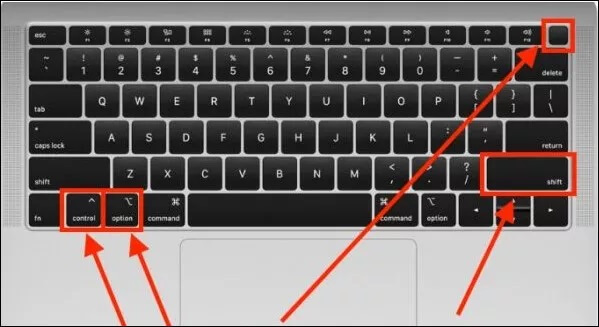
- Prøv nå å starte MacBook i gjenopprettingsmodus for å sjekke om problemet er løst eller ikke vil starte opp.
Fix 4: Bruk en annen hurtigtast
Gjenopprettingsmodussnarveien fungerer ikke på Mac-en din hvis den har en T2-sikkerhetsbrikke. I tilfelle av disse Mac-ene må du bruke Tilvalg/Alt + Kommando (⌘) + R snarvei for å gå inn i gjenopprettingsmodus. Følgende Mac-enheter kommer med en T2-sikkerhetsbrikke.
- Mac Pro 2019
- iMac Pro
- Mac Mini 2018
- MacBook Pro 2018 eller nyere versjoner
- MacBook Air 2018 eller nyere
Fix 5: Prøv å lage et oppstartbart installasjonsprogram
Et oppstartbart installasjonsprogram kan hjelpe deg med å gjenopprette enheten og fikse Mac-en hvis den ikke starter opp i gjenopprettingsmodus. Dermed kan du bruke et oppstartbart installasjonsprogram (hold en USB klar) ved å implementere trinnene nedenfor.
- Naviger til Mac-en din Nytte gå gjennom fanen Alternativer under oppstart av Mac.
- Velg nå Diskverktøy alternativet og koble til USB.
- Velg stasjonen fra listen over alternativer som vises.
- Når Mac-en starter på nytt, utfør reparasjoner ved oppstart.
Les også: Hvordan fabrikkinnstille Mac Wipe Macbook
Fix 6: Benytt deg av sikker modus
Sikker modus slår av de ikke-essensielle funksjonene slik at du kan identifisere den eksakte årsaken til at MacBook-en din ikke starter opp i gjenopprettingsmodus. Det hjelper deg å løse problemet bedre. Nedenfor er derfor hvordan du går inn i sikker modus på din Mac.
- Slå av enheten og trykk på Makt knappen til du får oppstartsdiskene og alternativene på skjermen.
- trykk Skifte tasten og hold den til Fortsett i sikkermodus.
- Etter å ha gått inn i sikker modus og oppdaget problemet, prøv å starte Mac-en til gjenopprettingsmodus. Hvis Mac-en din ikke starter i gjenopprettingsmodus, kan du fortsette til neste reparasjon.
Fix 7: Prøv å utføre Time Machine-sikkerhetskopien
Time Machine på enheten din kan hjelpe deg med å starte Mac-en i gjenopprettingsmodus. Derfor er trinnene nedenfor for å gjenopprette Mac-en ved å bruke en Time Machine-sikkerhetskopi hvis den ikke går inn i gjenopprettingsmodus.
- Slå av Mac-en og koble til Time Machine Backup.
- Slå den Makt knappen sammen med å holde inne Alternativer nøkkel.
- La Options-tasten stå når Oppstartsbehandling vises på skjermen.
- Velg backup-stasjonen og velg Komme tilbake.
- Etter at enheten kommer inn i vinduet for å installere OS X, kan du bruke Time Machine Backup for å gjenopprette Mac-en.
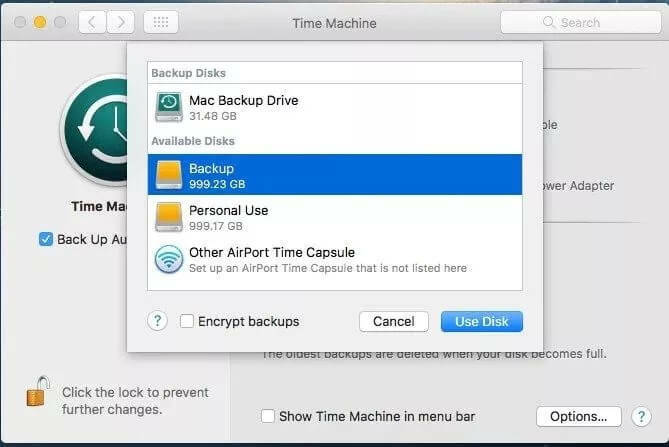
Fix 8: Installer macOS på nytt ved å bruke Mac Internet Recovery
Du kan også prøve å installere macOS via Mac Internet Recovery når MacBook ikke starter opp i gjenopprettingsmodus. Følgende er de detaljerte trinnene for å gjøre det.
- Slå av enheten og slå den på igjen.
- Etter å ha trykket på strømknappen, trykk og hold inne Option, Command og R tastene for å få en snurrende globus på skjermen.
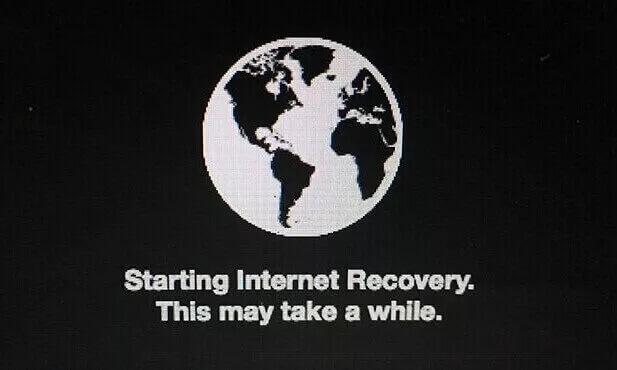
- La nå tastene og følg veiviseren på skjermen for å installere macOS på nytt.
Ovenfor har vi sett på alle løsningene du kan bruke hvis Mac-en din ikke starter opp i gjenopprettingsmodus. La oss nå svare på spørsmålene du og våre andre lesere kan ha om problemet du opplever.
Les også: Ny på Mac? Seks triks som macOS nybegynnere bør vite
ofte stilte spørsmål
Nedenfor svarer vi på noen spørsmål leserne våre kan ha om at Mac-gjenopprettingsmodus ikke fungerer.
Q1. Hvordan tvinger jeg Mac-en min til å starte opp i gjenopprettingsmodus?
Du kan trykke og holde nede Tilvalg/Alt-kommando-R eller hvis dette ikke fungerer, da Skift-Alternativ/Alt-Kommando-R for å tvinge oppstart av Mac-en til gjenopprettingsmodus. Og hvis alt mislykkes, kan du gå gjennom veiledningen ovenfor for å fikse problemet.
Q2. Hvordan installerer jeg macOS på nytt hvis gjenoppretting ikke er tilgjengelig?
Du kan ta følgende trinn for å installere macOS på nytt hvis gjenoppretting ikke er tilgjengelig.
- Start enheten på nytt mens du holder nede Kommando+R nøkler.
- La disse knappene stå etter at du har fått Apple-logoen.
- La Mac-en gå inn i gjenopprettingsmodus.
- Velg alternativet til Installer macOS på nytt og Fortsette med det.
Q3. Hvordan starter jeg opp i sikker modus?
Her er trinnene du kan følge for å starte opp enheten i sikker modus.
- Slå på eller start enheten på nytt.
- trykk Skifte tasten og hold den nede til påloggingsskjermen vises.
- Logg på enheten din.
- Å velge Sikker oppstart fra de tilgjengelige alternativene.
MacBook vil ikke starte opp i gjenopprettingsmodus: Rettet
Gjennom denne artikkelen har vi sett på ulike måter å fikse problemene på hvis Mac-en din ikke starter opp i gjenopprettingsmodus. Du kan implementere rettelsene gitt ovenfor for å feilsøke problemet.
Hvis du tror det er andre bedre alternativer for å løse problemet, har noen forvirring, eller ønsker å gi noen forslag angående oppskriften vår, kan du kontakte oss gjennom kommentarfeltet nedenfor.